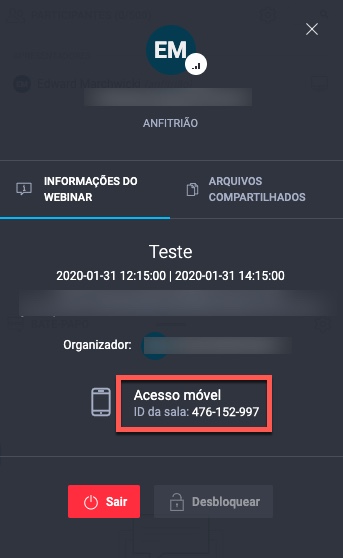Os webinars funcionam em dispositivos móveis?
Sim, você e os participantes do webinar podem usar o aplicativo GetResponse Webinar. O aplicativo possibilita:
- participar de um webinar a partir dos seus dispositivos móveis.
- Você pode executar um webinar no seu celular ou tablet.
O aplicativo está disponível para dispositivos iOS e Android e pode ser baixado, gratuitamente, a partir de Google Play e Apple App Store.
Nota: GetResponse Webinars permite que você execute eventos ao vivo. Não é possível criar um webinar neste aplicativo. Se você quiser saber mais sobre como criar um webinar, consulte Como criar um webinar? para instruções.
O que posso fazer com o aplicativo GetResponse Webinars?
Com o aplicativo GetResponse Webinars, você pode:
- Reunir-se com até 3 pessoas e apresentar para até 1000 pessoas
- Transmitir até 4 feeds de áudio e vídeo ao vivo
- Controlar a interação com modos de áudio
- Mostrar documentos, vídeos, relatórios e apresentações
- Compartilha uma tela interativa para impressionar o seu público
- Ativar o bate-papo por texto durante o seu webinar
- Gravar e armazenar os seus eventos
- Bloquear / desbloquear o acesso à sua sala de webinar
- Visualizar estatísticas
Posso executar um webinar de um dispositivo móvel?
É possível executar um webinar em um smartphone ou tablet. Veja como funciona:
1. No seu smartphone ou tablet, faça o login na sua conta da GetResponse e vá para Webinars & Manage.
2. Expanda o menu de ações ao lado do nome do webinar e selecione Participar como apresentador. O que acontece a seguir depende de você ter ou não o aplicativo em seu dispositivo:
- Se você fizer isso, exibiremos, automaticamente, o webinar na visualização para o dispositivo móvel.
- Se você não fizer isso, usaremos a versão correta do aplicativo para download primeiro. Depois de instalá-lo, volte para a lista do webinar e selecione Participe como apresentador.
3. Em um modal pop-up, selecione Abrir para confirmar que você gostaria de abrir a página usando o GetResponse Webinars. Depois que você fizer isso, uma segunda mensagem de confirmação será exibida.
4. Prima Sim para confirmar que você gostaria de participar do evento.
5. No aplicativo, prima o ícone do menu no canto superior esquerdo para expandi-lo.
6. Selecione INICIAR EVENTO para iniciar o webinar.
Para sair do webinar, selecione DEIXAR O EVENTO. Uma mensagem de confirmação é exibida. De lá, você pode:
- Cancelar a ação e retornar ao webinar.
- Deixar o webinar.
- Encerrar o webinar.
Se você tentar sair antes de encerrar o webinar, aparecerá um aviso solicitando a confirmação de que você gostaria de deixar o evento.
O que os participantes podem fazer com o GetResponse Webinars?
Os participantes do webinar para dispositivos móveis, assim como os participantes dos computadores estacionários, podem participar de seu webinar nos modos Participante e Apresentador.
No modo Participante, eles podem:
- Acessar as configurações básicas da sala (idioma e modo habilitado para a sala)
- Assistir as transmissões de vídeo
- Usar o recurso de bate-papo
- Ver os itens que o organizador ou apresentador envia para a tela branca.
No modo Apresentador (que você, como organizador, pode ativar), os participantes podem:
- Alterar as configurações (vídeo, áudio, configurações de sala, modo)
- Compartilhar fluxos de vídeo
- Usa o recurso de bate-papo
- Compartilhar conteúdo
- Usar a tela branca
- Reproduzir vídeos do YouTube
- Exibir o conteúdo do navegador
- Ver as ferramentas em uso
- Começar a gravar um webinar.
Quando você seleciona Colaborar, todos os participantes podem usar a tela branca.
Como os inscritos podem participar de um webinar a partir de um dispositivo móvel?
Detectamos, automaticamente, quando os participantes ingressam no evento a partir de um telefone ou tablet usando o link no email de convite ou confirmação.Quando alguém inscreve-se no seu Webinar, recebe um e-mail de confirmação de inscrição.
Quando o participante não tem o aplicativo GetResponse Webinars
Os participantes que não tiverem o aplicativo poderão abrir o webinar diretamente em seu navegador móvel, seja no Chrome ou no Safari.
Para abrir a sala de webinar (se o webinar estiver em andamento) ou a sala de espera (se o evento ainda não tiver começado), basta clicar no botão Participar do webinar.
Quando o participante tiver a aplicação GetResponse Webinars
Os participantes que já possuem a aplicação podem participar do webinar (se estiver em andamento) ou prosseguir para a sala de espera (se o evento ainda não tiver começado).
Para participar do webinar, eles precisam abrir a aplicação do webinar GetResponse. Na aplicação, eles precisam fornecer o número PIN da sala que é visível no e-mail de confirmação.

Nota: Este número pin não está disponível para Webinars com a configuração de registro obrigatório desativada.
Você ,também, pode localizar essas informações para acesso móvel na própria sala do webinar. Para localizá-lo, prima a opção Quadro de Eventos. Um menu será exibido, contendo informações sobre o seu webinar. Você encontrará o número de identificação da sala listado aqui. Observe que isso é intercambiável com o número pin incluído no e-mail de confirmação de registro.